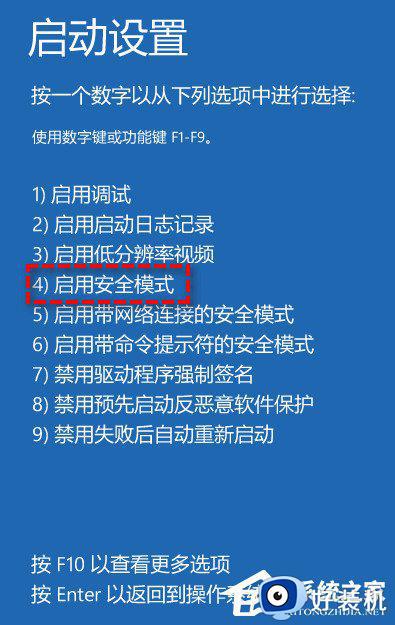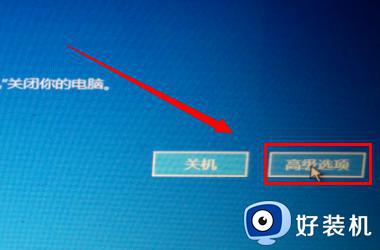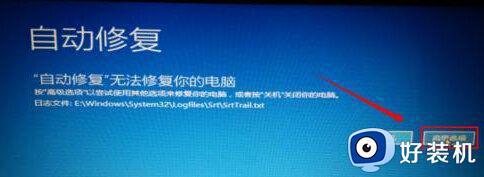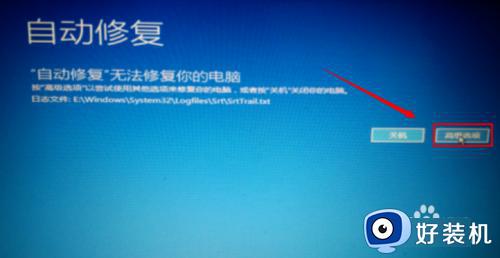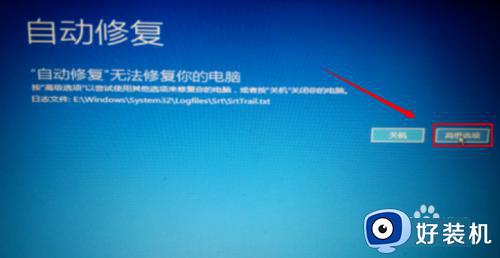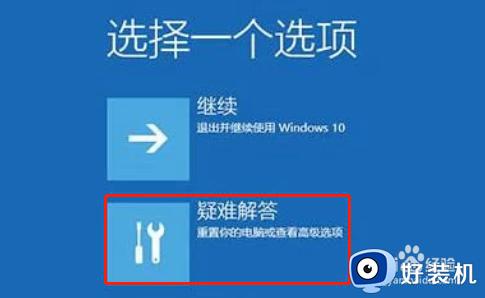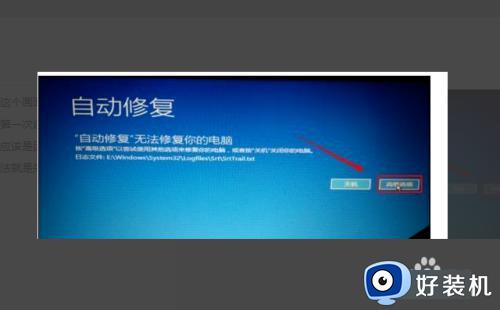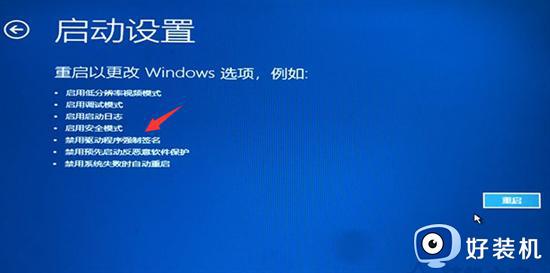windows10自动修复无法修复你的电脑怎么修复 win10自动修复无法修复如何解决
时间:2023-12-06 13:47:00作者:zheng
自动修复可以在win10电脑开机时修复电脑出现的一些问题,确保电脑能够正常开机,但是有些用户在开机win10电脑的时候发现电脑提示自动修复无法修复你的电脑,那么win10自动修复无法修复如何解决呢?今天小编就教大家windows10自动修复无法修复你的电脑怎么修复,操作很简单,跟着小编一起来操作吧。
推荐下载:WIN10旗舰版
方法如下:
1、在自动修复界面中点击“高级选项”。
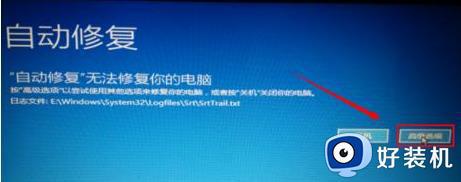
2、点击“系统还原”。
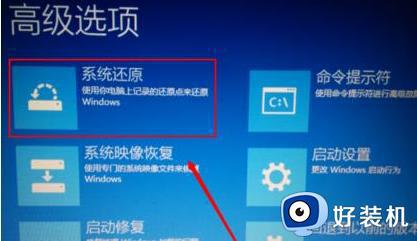
3、点击“删除所有内容”。
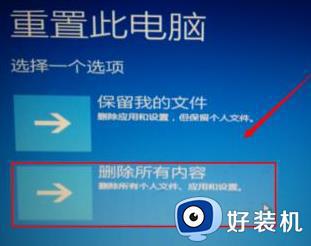
4、选择“所有驱动器”。
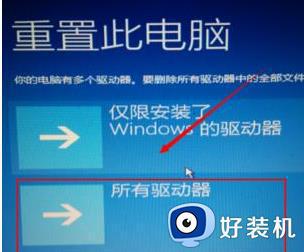
5、点击“完全清理驱动器”即可。
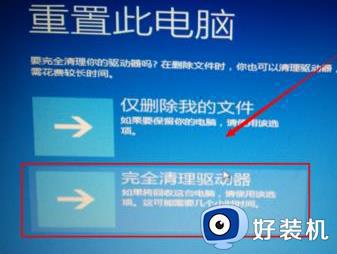
以上就是关于windows10自动修复无法修复你的电脑怎么修复的全部内容,还有不懂得用户就可以根据小编的方法来操作吧,希望能够帮助到大家。